win7连接网络无法上网怎么办 win7网络正常电脑连不上网如何解决
更新时间:2023-04-23 11:59:28作者:qiaoyun
当电脑要上网的时候,就要先连接网络才可以的,但是有时候也会碰到一些问题,比如近日有win7系统用户开机之后连接网络了,但是却无法上网,可是查看一下网络是正常的,那么该怎么办呢,接下来就个大家讲述一下win7网络正常电脑连不上网的详细解决方法给大家参考吧。
解决方法如下:
如果您的网络数量很大缓存,它可能会导致您的计算机无法访问网络。您可以按如下方式解决问题。
1、进入系统桌面,双击打开我的电脑,选择要打开的c盘。
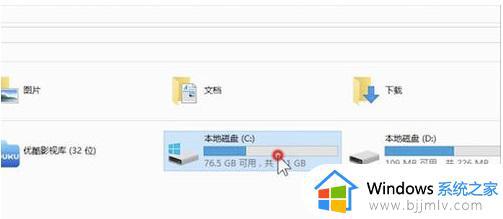
2、打开c驱动器中的Windows文件夹,然后打开System32文件夹。
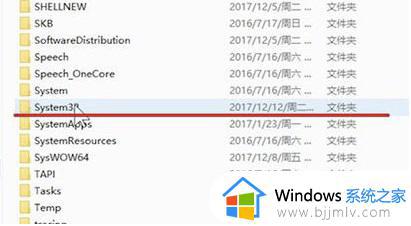
3、在打开的文件夹中找到cmd文件,然后右键单击以选择以管理员身份运行。
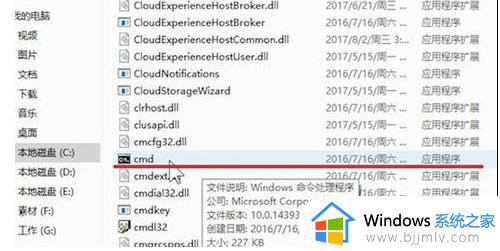
4、在打开的cmd命令窗口中输入netsh winsock reset,然后按Enter键。

5、重新启动计算机,然后计算机就可以上网。
上述给大家介绍的就是win7连接网络无法上网的详细解决方法,如果你有碰到这样情况,就可以尝试上述方法步骤来进行解决即可。
win7连接网络无法上网怎么办 win7网络正常电脑连不上网如何解决相关教程
- win7连接不到无线网络怎么办 win7连不上无线网络如何解决
- win7网络连接正常但无法上网怎么办 win7连接正常但是无法上网修复方法
- windows7网络连接不上怎么办 windows7电脑网络连接不上解决方法
- win7联网上不了网络怎么办 win7电脑连接网络无法上网如何解决
- win7网线连接电脑怎么设置上网 win7插上网线怎么连接网络
- win7网络连接正常但是就是无法上网如何处理
- win7连接不到网络怎么办 win7电脑连接网络失败如何解决
- win7无线网卡无法连接到网络怎么办 win7电脑无线网卡连接不了网络如何解决
- win7网络连接配置异常怎么办 win7网络配置异常无法上网如何解决
- win7连接wifi后无法上网怎么办 win7连接无线网络后上不了网怎么解决
- win7系统如何设置开机问候语 win7电脑怎么设置开机问候语
- windows 7怎么升级为windows 11 win7如何升级到windows11系统
- 惠普电脑win10改win7 bios设置方法 hp电脑win10改win7怎么设置bios
- 惠普打印机win7驱动安装教程 win7惠普打印机驱动怎么安装
- 华为手机投屏到电脑win7的方法 华为手机怎么投屏到win7系统电脑上
- win7如何设置每天定时关机 win7设置每天定时关机命令方法
热门推荐
win7系统教程推荐
- 1 windows 7怎么升级为windows 11 win7如何升级到windows11系统
- 2 华为手机投屏到电脑win7的方法 华为手机怎么投屏到win7系统电脑上
- 3 win7如何更改文件类型 win7怎样更改文件类型
- 4 红色警戒win7黑屏怎么解决 win7红警进去黑屏的解决办法
- 5 win7如何查看剪贴板全部记录 win7怎么看剪贴板历史记录
- 6 win7开机蓝屏0x0000005a怎么办 win7蓝屏0x000000a5的解决方法
- 7 win7 msvcr110.dll丢失的解决方法 win7 msvcr110.dll丢失怎样修复
- 8 0x000003e3解决共享打印机win7的步骤 win7打印机共享错误0x000003e如何解决
- 9 win7没网如何安装网卡驱动 win7没有网络怎么安装网卡驱动
- 10 电脑怎么设置自动保存文件win7 win7电脑设置自动保存文档的方法
win7系统推荐
- 1 雨林木风ghost win7 64位优化稳定版下载v2024.07
- 2 惠普笔记本ghost win7 64位最新纯净版下载v2024.07
- 3 深度技术ghost win7 32位稳定精简版下载v2024.07
- 4 深度技术ghost win7 64位装机纯净版下载v2024.07
- 5 电脑公司ghost win7 64位中文专业版下载v2024.07
- 6 大地系统ghost win7 32位全新快速安装版下载v2024.07
- 7 电脑公司ghost win7 64位全新旗舰版下载v2024.07
- 8 雨林木风ghost win7 64位官网专业版下载v2024.06
- 9 深度技术ghost win7 32位万能纯净版下载v2024.06
- 10 联想笔记本ghost win7 32位永久免激活版下载v2024.06